El Panel neoCatalog es el panel para Adobe® Photoshop® que permite y ofrece la conexión con neoCatalog para buscar, ver, descargar y publicar diseños en su Adobe® Photoshop®. Consulte los artículos de neoCatalog o visite nuestra página de inicio para aprender sobre neoCatalog.
ÍNDICE
neoTextil 2025
El Panel neoCatalog en la versión neoTextil 2025 (v25.10) es totalmente compatible con Apple Silicon y requiere neoCatalog v25.9 o superior.
Abra un documento con Adobe® Photoshop®, luego despliegue la lista de opciones desde Plug-ins | neoTextil y finalmente haga clic en neoCatalog. O abra el panel usando el acceso directo en el Panel nT neoTextil.

Conexión con neoCatalog
La primera vez que abra el panel, necesita establecer una conexión con neoCatalog para recibir y enviar sus diseños de neoCatalog.
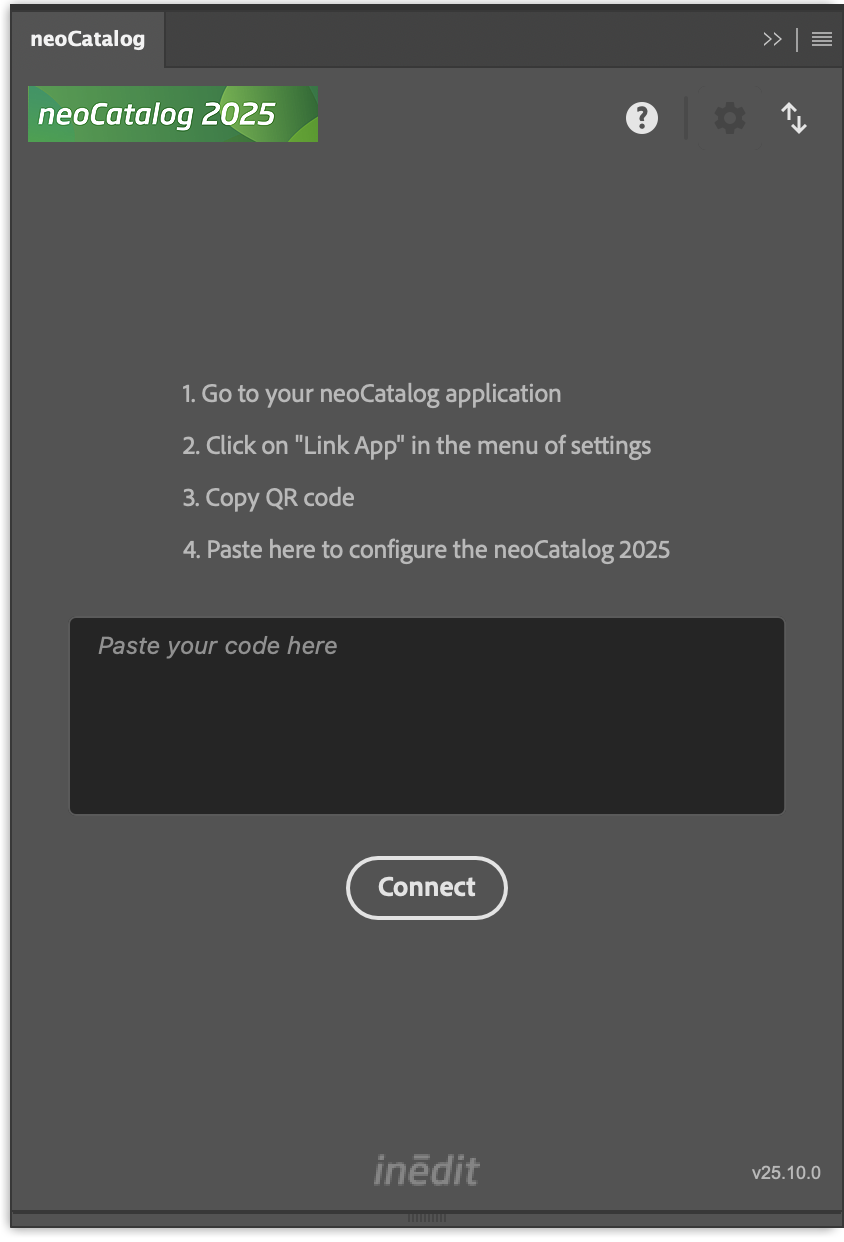
1) Conecte el Panel usando el código QR que crea neoCatalog. Para esto, vaya a neoCatalog e inicie sesión con su nombre de usuario y contraseña. En neoCatalog, haga clic en el icono de la rueda junto a la pestaña del nombre de usuario y seleccione la opción 'Vincular App'. Se abrirá un nuevo diálogo que permite seleccionar la aplicación Inèdit con la sub-opción de copiar el QR para pegarlo en el panel. Esto copia la URL al portapapeles. De vuelta en el Panel neoCatalog, pegue el código QR en el campo requerido, esto establecerá la conexión automáticamente.

2) Con una conexión exitosa, los diseños se mostrarán usando el tipo de ordenación de neoCatalog. El Panel neoCatalog puede desconectarse en cualquier momento desde neoCatalog presionando el icono de la rueda y haciendo clic en 'Cerrar sesión'. O desde la sección de Apps Vinculadas de neoCatalog en Página de Administración > Licencias. Una vez desconectado el Panel neoCatalog, el enlace debe establecerse de nuevo usando el código QR como se describe en el primer paso.
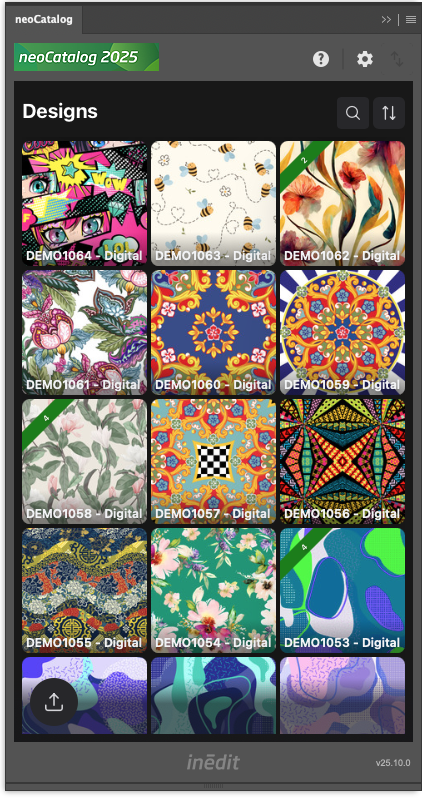
Contenido
- El panel incorpora información de diseño obtenida de neoCatalog.
- En el campo de búsqueda, puede buscar diseños por códigos/nombres y palabras clave. Incluso usando parte del nombre se mostrarán las imágenes encontradas con la variante de color por defecto.

- Al hacer doble clic en la imagen del diseño, se le dirigirá a la galería de coloridos del diseño. La información del diseño se muestra junto a la variante de color principal basada en la información general.

Descargar
Para usar un diseño o colorido en Adobe® Photoshop®, primero debe descargarlo desde el panel. Seleccione el diseño o colorido deseado y haga clic en el botón 'Descargar'. Dependiendo de la configuración, puede descargarlo directamente a su documento abierto o guardar una copia en su equipo.
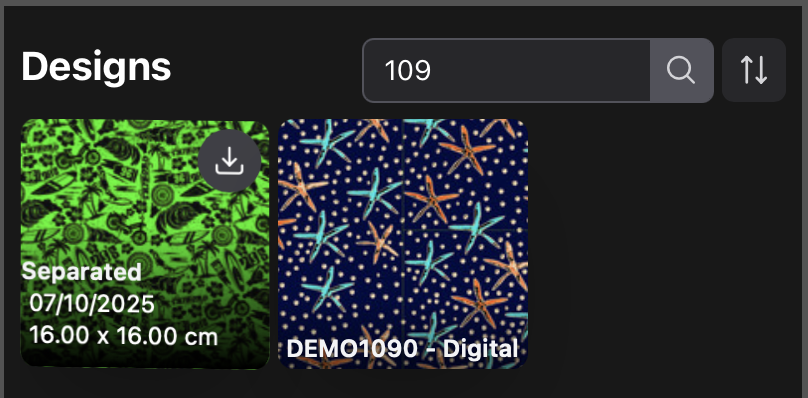
Si descarga varios archivos, puede visualizar el progreso y el historial de descarga desde el icono ↑↓, con la posibilidad de abrir los archivos ya descargados. Los archivos descargados se almacenan en la carpeta //Downloads/neoCatalog Panel/.
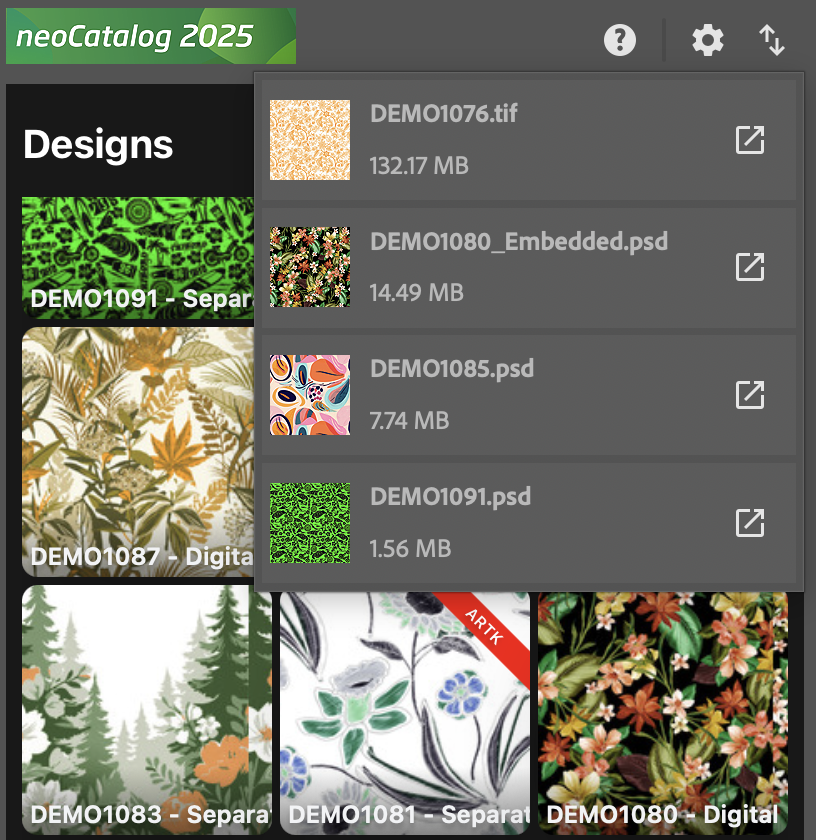
- Cuando trabaje con diseños multicanal, puede descargar el archivo PSD en baja calidad (con una resolución inferior, por defecto 72 dpi).
- La descarga de variantes multicanal incluirá el archivo de separaciones del diseño con las variantes integradas, que podrán visualizarse en nT Colorations.
- La descarga de variantes digitales descargará el archivo correspondiente a la variante de color. Los archivos con capas se aplanarán en neoCatalog.
- Si utiliza el servicio en la nube de neoCatalog (Cloud Service), podrá habilitar o deshabilitar la opción desde la esquina superior del panel nC neoCatalog.
Subir
Para publicar sus propios diseños en neoCatalog desde Adobe® Photoshop®, seleccione el diseño o grupo de capas que quiera subir y haga clic en 'Subir'. Se abrirá un diálogo para elegir la colección de destino y añadir información adicional, como palabras clave, grupo de diseño y derechos de autor.

- Si el archivo del diseño utiliza el mismo nombre, el diseño se actualizará en neoCatalog. En caso contrario, se creará un nuevo diseño en neoCatalog.
- Para subir el diseño, se ofrecen dos opciones: puede gestionarse como un diseño “Separado” o como un diseño “Digital”. Al hacer clic en una de las opciones, se abrirá un nuevo cuadro de diálogo para introducir la información del diseño.

- La actualización de diseños utiliza el mismo proceso que la importación. Simplemente use el diseño modificado con el mismo nombre de archivo y súbalo a neoCatalog mediante las opciones de subida. Se abrirá un cuadro de diálogo que le informará de que los diseños van a ser actualizados y mostrará las diferencias entre el archivo anterior y el nuevo.
- Las variantes de color son únicas y no pueden actualizarse. Si desea reemplazar una variante de color, debe eliminarla en neoCatalog y publicarla de nuevo como una nueva variante. Si desea omitir esta restricción, contacte con su administrador de neoCatalog.
neoTextil 9
En neoTextil 9, el panel neoCatalog permite realizar todas las acciones básicas de conexión, descarga y subida de diseños, aunque algunas funcionalidades avanzadas solo están disponibles en neoTextil 2025.

- Vaya a Adobe Photoshop YEAR.app > Obtener información y active la opción "Abrir usando Rosetta".

Reinicie Photoshop y despliegue la lista de opciones del menú Plug-ins | neoTextil, y finalmente haga clic en neoCatalog. El panel que se abrirá le redirigirá para iniciar el Panel de neoCatalog

neoTextil 8
Abra un documento con Adobe® Photoshop®, luego despliegue la lista de opciones desde Ventana | Extensiones, y finalmente haga clic en nC neoCatalog Panel.
También puede abrir el panel usando el acceso directo en el Panel de nT neoTextil.
Enlace con neoCatalog
La primera vez que abra el panel, deberá establecer una conexión con neoCatalog para recibir y enviar sus diseños. Para ello, existen dos opciones:
Opción 1: Bonjour
Conecta el panel utilizando los neoCatalogs detectados mediante Bonjour en su red:

Opción 2: Código QR
Conecta el panel utilizando el código QR que genera neoCatalog. Para hacerlo, entre en neoCatalog e inicie sesión con su nombre de usuario y contraseña.
En neoCatalog, haz clic en el icono de engranaje junto a la pestaña del nombre de usuario y seleccione la opción "Vincular aplicación". Se abrirá un nuevo cuadro de diálogo con opciones para seleccionar la aplicación de Inèdit, junto con una subopción para copiar el QR y pegarlo en el panel. Esto copiará la URL al portapapeles.

Vuelva al Panel de neoCatalog, haga clic en "Agregar neoCatalog", pegue el código QR en el campo correspondiente y haga clic en "Vincular" para crear la conexión.

Si la conexión es exitosa, los diseños se mostrarán automáticamente.

Puede desconectar el Panel de neoCatalog en cualquier momento haciendo clic en el icono de usuario y luego en "Cerrar sesión". También puede hacerlo desde la sección Aplicaciones vinculadas de neoCatalog en Página de Administración > Licencias.
Una vez desconectado, el enlace deberá establecerse nuevamente utilizando el código QR, como se describió en el primer paso.
Ver contenido
El panel muestra información del diseño proveniente de neoCatalog:
Tipo de diseño: Se muestra como un banner en la vista previa.
Exclusividad: Indicada por un banner rojo en la vista previa.
Estado: Representado por un icono de punto dentro del banner.
Más detalles se pueden consultar con el botón de flecha:
Nombre
Tipo
Diseñador
Dimensión del archivo
Valor y orientación del rapport
Comentarios
Fecha de creación
Palabras clave

Buscar contenido
En el campo de búsqueda puede buscar diseños por códigos, nombres o palabras clave. Incluso usando solo una parte del nombre, se mostrarán las imágenes encontradas con la combinación de color por defecto. Para ver la información del diseño, seleccione uno y presione la flecha hacia arriba, y la barra de información mostrará los datos del diseño en neoCatalog.

Haciendo doble clic sobre la imagen del diseño accederá a la galería de combinaciones de color del diseño.

Descargar diseños y combinaciones de color
Para descargar un diseño o combinación de color, seleccione el diseño y haga clic en "Descargar Diseño" o "Descargar Colorido" en la parte inferior del panel, o bien, haga doble clic sobre el diseño/colorido.
El panel descargará una copia del archivo original desde neoCatalog y se abrirá automáticamente en Adobe® Photoshop® con su nombre de archivo original.
Si descarga varios diseños o combinaciones de color, el progreso de descarga se muestra en el icono ↑↓.
Puede buscar los archivos ya descargados con el icono de búsqueda.
Las descargas múltiples son posibles.
Las combinaciones de color digitales se descargan como archivos de colorido.
Los archivos descargados se guardan en la carpeta: /<USUARIO>/Downloads/neoCatalog Panel/

Cuando trabaje con diseños multicanal, puede descargar el archivo PSD de baja calidad (por defecto a 72 dpi).
Descargar combinaciones multicanal descargará el archivo de separaciones con las combinaciones integradas, visibles en nT Colorations.

Las combinaciones de color digitales se descargarán con las capas aplanadas en neoCatalog.

Si trabaja con la descarga desde neoCatalog Cloud Service (v3.9.0), en el Panel de nC Catalog puede activar o desactivar esta opción.

Subir diseños y combinaciones de color
Una vez los diseños y combinaciones estén listos, puedes subirlos a neoCatalog usando los botones "Publicar diseño" o "Publicar colorido" en la parte inferior del panel.
Se pueden realizar múltiples subidas a la vez.
Si el archivo tiene el mismo nombre, el diseño se actualizará en neoCatalog; de lo contrario, se creará un nuevo diseño.

Para subir un diseño hay dos opciones:
Separado
Digital
Al hacer clic en una de ellas, se abrirá un diálogo para introducir la información del diseño.

La actualización de diseños sigue el mismo proceso que la importación: Simplemente use el archivo modificado con el mismo nombre y súbalo nuevamente con "Publicar Diseño". Aparecerá un diálogo que informa que los diseños se van a actualizar y mostrará las diferencias entre el archivo anterior y el nuevo.
Las combinaciones de color son únicas y no pueden actualizarse.
Si desea reemplazar una, primero debe eliminarla en neoCatalog y volver a publicarla como una nueva.
Si necesita evitar esta restricción, contacte con el administrador de neoCatalog.

Articulos relacionados:
